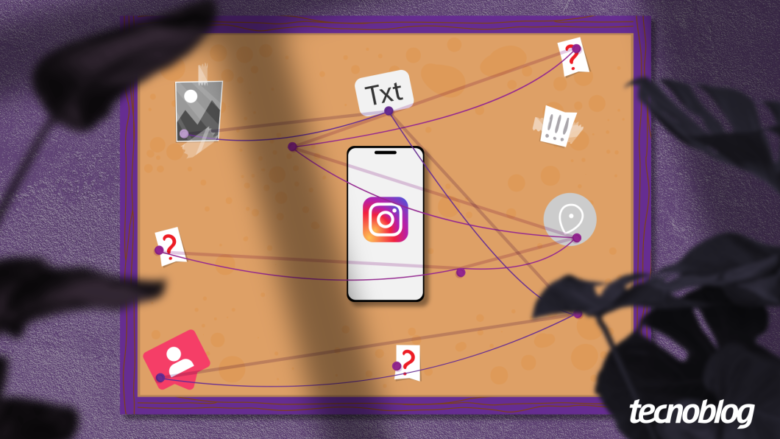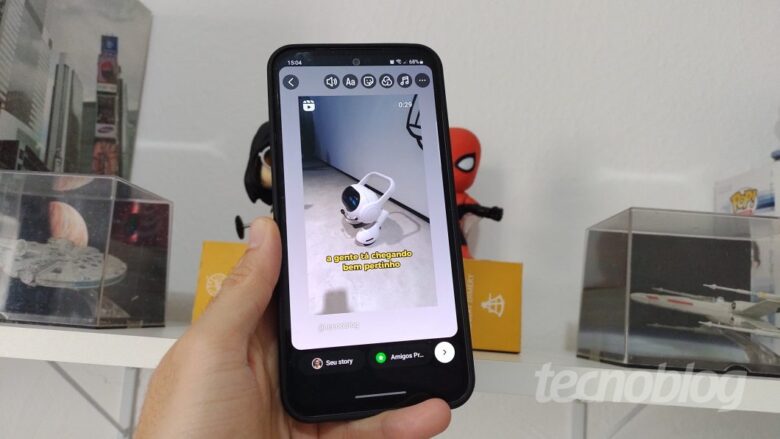Instagram começa a dar avisos a jovens que passam muito tempo no Reels
Instagram começa a dar avisos a jovens que passam muito tempo no Reels
Instagram avisará para os jovens que é hora de dormir após mais de 10 minutos vendo Reels ou trocando DMs (Imagem: Vitor Pádua/Tecnoblog)
A Meta divulgou nesta quinta-feira um recurso de aviso noturno para usuários adolescentes no Instagram. A notificação é ativada após esses usuários passarem mais de 10 minutos assistindo a Reels ou lendo DMs durante a noite. Na mensagem, o Instagram dará a sugestão para que os jovens fechem a rede social — indiretamente, indicando que é hora de ir de berço.
A medida é uma das diversas iniciativas da Meta lançada nos últimos tempos para proteger os adolescentes nas suas redes sociais — e mitigar as críticas e o histórico de casos envolvendo a saúde mental desses jovens e o uso da plataforma. A funcionalidade não tem integração com o recurso de supervisão parental, que permite que os pais definam limites de tempo diário para os adolescentes usarem o Instagram, contando até mesmo com a opção de criar um período de intervalo.
Instagram vai mandar você sair do celular
Instagram pedirá que os jovens fechem o Instagram e vão dormir (Imagem: Divulgação/Instagram)
Como mostra a imagem divulgada pela Meta, a mensagem sugere ao usuário fazer uma pausa. O texto destaca que já é tarde e pede que o jovem feche o Instagram pelo resto da noite — a mensagem até lembra a saudosa MTV com seu “aproveita e vai ler um livro”. A Meta não explicou a partir de que horas a mensagem começa a aparecer.
Entre outras medidas lançadas pelo Instagram que podem auxiliar no controle do uso da rede social pelos jovens está o Modo Silencioso (que você adulto também pode ativar). A ferramenta permite que o usuário, adolescente ou adulto, desative as notificações do Instagram por um determinado período.
Essa opção é útil ainda para os adultos que não querem se distrair durante o período noturno quando estão próximos de dormir. Afinal, noites bem dormidas não são boas apenas para os adolescentes, mas para os mais velhos também.
Vale destacar que, por padrão, as contas dos menores de idade no Instagram são privadas. Os adolescentes só podem trocar essa configuração quando chegam aos 18 anos.
Instagram começa a dar avisos a jovens que passam muito tempo no Reels
Instagram começa a dar avisos a jovens que passam muito tempo no Reels
Fonte: Tecnoblog